ManageWirelessNetworks是Windows 10上标准“管理无线网络”的替代工具,即使网络适配器未处于活动状态,它也会显示有关系统上每个无线配置文件的大量信息。对于每个无线配置文件,您将查看–配置文件名称,SSID,连接类型,连接模式,身份验证,加密,密钥类型,自动切换(是/否),非广播(是/否),配置文件位置,创建时间,已修改时间,无线钥匙和其他…
ManageWirelessNetworks还允许您使用标准编辑器修改单个配置文件,编辑WiFi配置文件的XML,并在手动和自动模式之间快速切换。此外,您可以在WPAPSK / WPA2PSK / AES / TKIP模式之间快速切换,重命名配置文件,SSID,上下移动配置文件位置,将多个无线配置文件复制到系统上的另一个无线卡等等。

ManageWirelessNetworks v1.00在Windows 10上处理WiFi网络
这是使用ManageWirelessNetworks v1.00的方法来处理Windows 10上的WiFi网络
开始使用ManageWirelessNetworks
ManageWirelessNetworks v1.00不需要任何安装过程或其他DLL文件。您只需要运行文件– ManageWirelessNetworks.exe
您将在主窗口中看到系统上所有无线配置文件的详细信息。从列表中选择一个或多个,然后从顶部菜单或右键单击上下文菜单中选择所需的操作。
请记住,即使无线适配器未运行,该实用程序也会显示系统上的所有无线配置文件。虽然,常见操作(例如编辑配置文件,重命名SSID等)仅适用于具有活动网络适配器的无线配置文件。如果您只想查看其无线适配器处于活动状态的无线配置文件,只需打开“仅加载活动网络接口”选项。
运行中的网络适配器的WiFi配置文件显示为带有绿色图标,而处于活动状态的网络适配器的无线配置文件显示为带有灰色图标。
导出无线配置文件列表
1. 要导出WiFi配置文件列表,只需在主窗口中选择一个或多个文件(或者按Ctrl + A选择所有项)。
2. 现在按Ctrl + S(保存所选项目)
3. 然后选择文件的类型(文本文件,制表符分隔的文本文件,JSON文件,HTML文件–水平,HTML文件–垂直,XML文件或逗号分隔的文本文件)。
4. 键入要保存的文件名,然后单击“保存”按钮。
将无线配置文件复制到另一个无线网络适配器
如果您有新的无线网络适配器,则可能要连接与其他网络适配器一起使用的相同无线网络。
1. 只需选择要与新适配器一起使用的配置文件,然后从“文件”菜单中选择“将配置文件复制到另一个网络接口”选项
2. 选择新的无线适配器,ManageWirelessNetworks工具会将所有以前的配置文件复制到新适配器。
即使先前的网络适配器未处于活动状态,此功能也有效。
重命名SSID
如果您更改了SSID的名称,则可以使用“重命名SSID”选项轻松地更新新的SSID。仅您个人资料的SSID将被更新。所有其他设置(如网络密钥)将保持与以前相同。您也可以选择使用“重命名配置文件”选项来更新配置文件名称。
编辑无线配置文件
“编辑无线配置文件”选项允许您修改现有WiFi配置文件的设置。这可以通过Windows的标准无线配置文件编辑器来完成。请记住,此选项仅适用于活动网络适配器的无线配置文件(活动接口=是)。
删除无线配置文件
ManageWirelessNetworks允许您通过使用“删除选定的配置文件”选项(Ctrl + Delete)来删除系统上的一个或多个无线配置文件。如果要删除非活动无线适配器的无线配置文件(活动接口=否),则必须以管理员身份运行ManageWirelessNetworks(Ctrl + F11)。
个人资料重复
1. 如果要在同一无线网络适配器上复制现有的无线配置文件,只需选择所需的配置文件。
2. 从菜单中选择“重复配置文件”,键入新的重复配置文件的名称。
3. ManageWirelessNetworks将使用与原始配置文件完全相同的设置创建一个新的配置文件。
4. 创建重复的配置文件后,您可以使用“编辑无线配置文件”和其他选项来更改重复的配置文件的设置。
设置多个配置文件的连接模式
1. ManageWirelessNetworks允许您快速选择Windows将尝试自动连接到的无线配置文件。
2. 只需选择所需的无线配置文件,然后按F7键即可自动连接所选的无线配置文件(设置连接模式=自动),
3. 接下来,按F8键以停止自动连接选定的无线配置文件(设置连接模式=手动)。
查看无线钥匙
1. 如果要查看无线配置文件的无线密钥,请转到“选项”菜单,然后打开“显示无线密钥”选项。
2. ManageWirelessNetworks仅显示活动无线适配器的配置文件的无线密钥(活动接口=是)。
3. 请注意,在Windows 10之前的系统上,必须以管理员身份运行ManageWirelessNetworks(Ctrl + F11)才能查看无线密钥。
系统要求
从Windows Vista到Windows 10,此工具均可在Windows的任何版本上使用。同时支持32位和64位系统。
这只是一个小巧的独立.exe文件,您可以在任何系统上运行而无需安装任何文件。
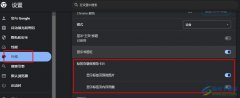 谷歌浏览器开启标签页预览功能的方法
谷歌浏览器开启标签页预览功能的方法
很多小伙伴之所以喜欢使用谷歌浏览器,就是因为谷歌浏览器简......
阅读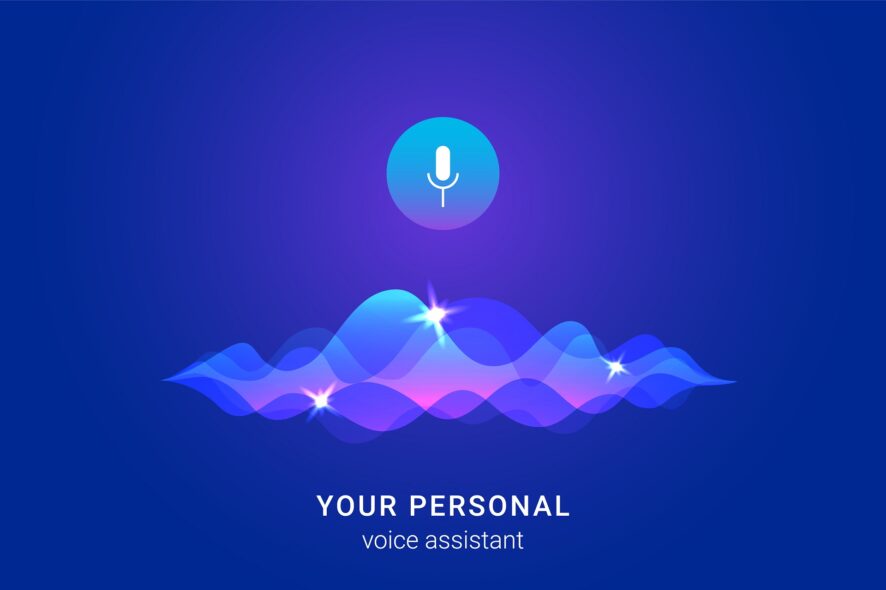 适用于Windows 10 1809累积更新KB4577069的新增
适用于Windows 10 1809累积更新KB4577069的新增
适用于Windows 10 1809累积更新KB4577069的新增功能 Microsoft已发布Wi......
阅读 windows11桌面图标变成白色方块解决方式
windows11桌面图标变成白色方块解决方式
win11是最近发布的一款全新的操作系统,这款系统的使用操作非......
阅读 PS如何合成草莓铅笔图像呢-PS合成草莓铅
PS如何合成草莓铅笔图像呢-PS合成草莓铅
小伙伴们你们知道PS如何合成草莓铅笔图像呢?今天小编很乐意与......
阅读 和平精英激战未来什么时候上线?
和平精英激战未来什么时候上线?
和平精英激战未来皮肤多少钱激战未来军需什么时候上线游戏在......
阅读 2022年3月Steam硬件和软件调
2022年3月Steam硬件和软件调 抖音怎么涨粉?抖音吸粉方
抖音怎么涨粉?抖音吸粉方 抖音短视频前世身份测试
抖音短视频前世身份测试 今年的首个Windows 10功能更
今年的首个Windows 10功能更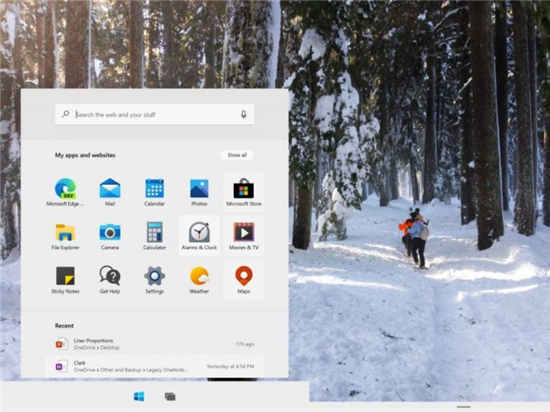 Windows 10X将采用现代待机模
Windows 10X将采用现代待机模 Windows 10 build 19044.1198 out
Windows 10 build 19044.1198 out 淘宝人生成就看自己到底
淘宝人生成就看自己到底 已被证实存在高危漏洞-
已被证实存在高危漏洞- 《DNF》合金战士110级装备
《DNF》合金战士110级装备 幻塔订购系统怎么玩-幻塔
幻塔订购系统怎么玩-幻塔 宝可梦大探险喇叭芽食谱
宝可梦大探险喇叭芽食谱 显卡排行榜天梯图
显卡排行榜天梯图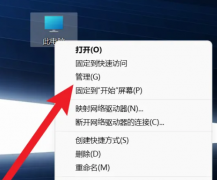 讯景显卡怎么看型号
讯景显卡怎么看型号 显卡驱动安装步骤:如何
显卡驱动安装步骤:如何 win7纯净版如何打开光盘映
win7纯净版如何打开光盘映 WPS Word文本框粘贴内容自动
WPS Word文本框粘贴内容自动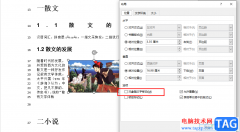 Word让图片保持位置不变的
Word让图片保持位置不变的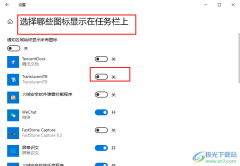 Win10系统隐藏右下角图标的
Win10系统隐藏右下角图标的 三星S6edge如何使用Android
三星S6edge如何使用Android 飞鱼星VE982W路由器功能设
飞鱼星VE982W路由器功能设 腾达路由器网速变慢是怎
腾达路由器网速变慢是怎
总所周知,在目前人们多样的、迅速的生活方式中,手机已经起到了决定性的作用。当然,手机要有网络才能使用很多功能。所以,手机网络就是一个非常炙手可热的话题。有的人用WiFi,有...
次阅读
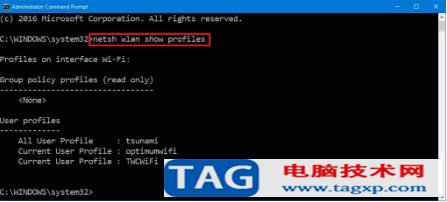
如何使用命令提示符查找Wi-Fi密码 使用控制面板,您只能查看当前连接的网络的Wi-Fi密码。如果您想查看当前密码或Win10专业版系统计算机上存储的已保存Wi-Fi网络,则需要...
次阅读

TPlink全球领先的网络通讯设备供应商, 产品涵盖以太网、无线局域网、宽带接入、电力线通信,在既有的传输、交换、路由等主要核心领域外,正逐步进入移动互联网终端、数字...
次阅读

一台华为WS832无线路由器,要连接Internet上网,需要经过以下设置步骤,本文小编主要介绍了华为WS832无线路由器连接Internet上网方法! 华为WS832无线路由器连接Internet上网方法: 如果你的华为WS...
次阅读
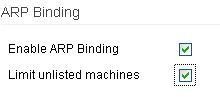
TOMATO IP 限速版主要功能: 1、ARP 防欺骗 2、IP与MAC唯一绑定 3、应用程序访问互联网限制 4、防电信网络尖兵 5、QoS限速(IP限速),这是精华所在。 下面就详细为大家介绍一下以上功能,由各汉化...
次阅读

1.查看无线网卡无线路由器是否在同一个房间使用,如果中间隔了类似于墙体的障碍物,建议让无线网卡和路由器在近距离无障碍物的情况下使用,确定是否是障碍物的造成信号衰减引起的不...
次阅读
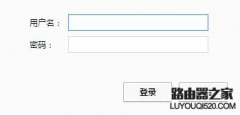
现在很多的万能钥匙都可以轻松的破解我们的无线密码,但是如果很多人使用同一个无线就会造成自己网很卡很慢,如何防止别人入侵我们的无线网络呢。小编来教大家一招。 打开自己电脑上...
次阅读

本文以华为HG510为例来讲解华为 路由器 如何设置 华为HG510特点: 不带无线、集合路由器和集线器于一体,跟老大哥HG520无线十分像,就差了条尾巴内有四口网线接口,可以四台电脑同时上网。...
次阅读

路由器(Router)是连接因特网中各局域网、广域网的设备,它会根据信道的情况自动选择和设定路由,以最佳路径,按前后顺序发送信号的设备。小编现在来讲解下,磊科NR205PLUS这个路由器设备怎...
次阅读

Surface Pro无法连接到iPhone的热点的解决方法 bull; Surface Pro 4 是一款出色且快速的设备,特别适合想要在旅途中使用资产和绘制草图的图形设计师。 bull; 为...
次阅读

本文介绍腾达(Tenda)无线路由器如何防止无线网络被蹭网?从被蹭网的危害到如何判断我的无线被蹭网了,然后教你如何设置路由器防止被蹭网。 登录路由器管理界面查看显示当前连接的客户...
次阅读

1. 线缆连接方式 首先将DI-524M的12V交流电源适配器接头插入DI-524M后面板的电源插孔处,另一端接入电源插座。当通电之后会看到前面板的Power指示灯(电源指示灯)亮。待DI-524M启动完毕后再进行...
次阅读
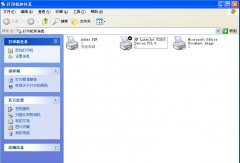
1. 首先在操作系统下安装打印机的驱动程序。 2. 其次将打印机连接至FR626(举例)的USB口。 3. 点击开始》打印机和传真,出现如下界面: 4. 点击添加打印机,点下一步,选择连接到此计算机的...
次阅读

802.11n无线网卡驱动万能版是针对802.11n无线网卡整理的无线万能驱动包,适用天Win7/Winxp/win8/Win10,包括64位和32位系统。 802.11n无线网卡驱动功能介绍1、802.11n主要是结...
次阅读

路由器升级有什么用呢?1.更新软件,可以弥补或更正原软件的安全性,使用的不合适性。2.在硬件支持的情况下,扩展功能。3.升级路由器的路由算法和更合理的流量控制,加强路由器的流量转发和...
次阅读